Nem adgang til de samtaler, du ønsker at komme mest til
iMessages er en fremragende måde at integrere chats på tværs af alle Apple-produkter. Mens du sender sms'er til dine homies på iMessage, kan du have nogle kontakter, som du vil beholde som din konstante go-to. Eller det er nogle specielle samtaler, du vil fremhæve i din Beskeder-app.
I stedet for at bære byrden med at rulle for evigt for at finde den kontakt, du har brug for at sende sms'er ASAP, eller endda søge efter den pågældende kontakt, kan du blot fastgøre disse kontakter/samtaler i Beskeder med den seneste macOS Big Sur-opdatering.
Åbn Beskeder på din Mac, og vælg den samtale, du vil fastgøre.
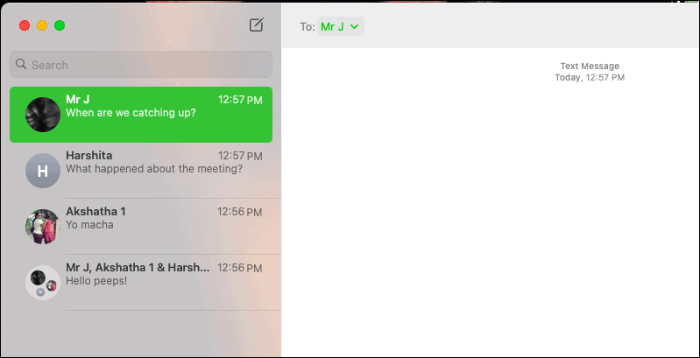
Træk nu samtalen til sidekolonnen. Mens du trækker det ud, vil du se en cirkulær omrids oven på alle samtalerne, hvor der står "Træk her for at fastgøre". Placer samtalen over den cirkel.
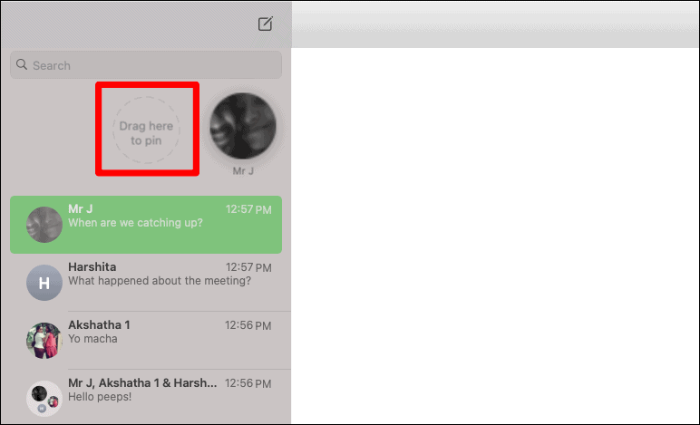
Og det er det, du har med succes fastgjort en samtale i Beskeder på Mac. Du kan også fastgøre grupper og have maksimalt 9 fastgjorte meddelelser på din Mac.
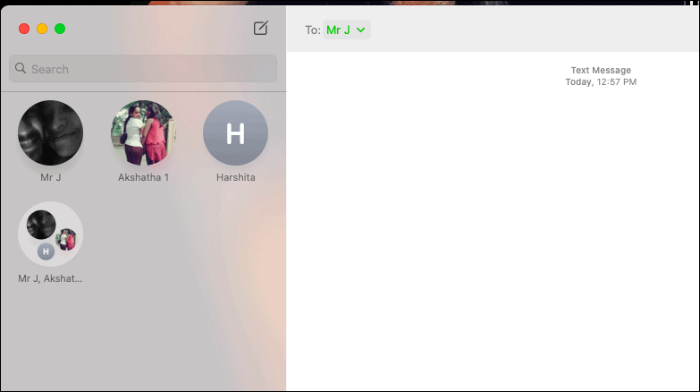
Frigør samtaler er kun et omvendt svirp. Træk den fastgjorte samtale tilbage til din chatliste, og den frigøres fra toppen.
